如何破解word密码
加密word文档如何解密

加密word文档如何解密加密Word文档如何解密在日常工作和学习中,我们经常会使用Word文档来保存和传输重要的文件。
为了确保文档的安全性,我们通常会选择对其进行加密。
但是,偶尔会出现忘记加密密码或者需要与他人分享已加密文档的情况。
那么,如果我们遇到这样的问题,应该如何解密加密的Word文档呢?本文将为你提供一些解决方案。
解密方法一:使用已知密码如果你确定自己曾经为该Word文档设置了密码,但是现在忘记了密码,那么你可以尝试使用已知的密码进行解密。
1. 打开加密的Word文档。
2. 在密码框中输入可能的密码,比如你的常用密码或者与该文档相关的其他密码。
3. 点击“确定”按钮,尝试解锁文档。
如果输入的密码是正确的,那么文档将会成功解锁并打开。
如果密码错误,则需要尝试其他可能的密码。
解密方法二:使用第三方工具如果忘记了加密的Word文档密码,或者无法通过已知密码解密文档,那么你可以尝试使用一些第三方工具来解密。
1. 在你的计算机上下载和安装可信赖的第三方Word文档解密工具,比如Passper for Word、Word Password Recovery或者Free Word and Excel Password Recovery Wizard等。
2. 打开安装好的解密工具,选择解密方式。
3. 导入需要解密的加密Word文档。
4. 根据工具的提示和操作界面,进行解密操作。
这些第三方工具往往提供多种解密方式,包括暴力破解和字典破解等。
暴力破解方法会尝试所有可能的密码组合,而字典破解方法则会使用事先准备好的密码列表进行尝试。
根据你自己的情况选择合适的解密方式。
解密方法三:使用在线解密服务除了使用第三方工具,还可以尝试使用在线解密服务来解密加密的Word文档。
1. 在浏览器中搜索“在线Word文档解密”等相关关键词,会出现许多在线解密服务提供商的网站。
2. 打开一个可信赖的在线解密服务网站。
3. 根据网站的提示,上传需要解密的Word文档。
怎么解密word文档的两种方法
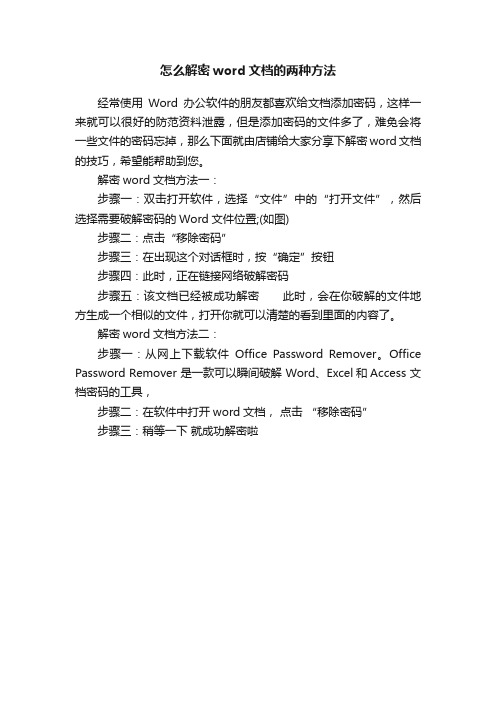
怎么解密word文档的两种方法
经常使用Word办公软件的朋友都喜欢给文档添加密码,这样一来就可以很好的防范资料泄露,但是添加密码的文件多了,难免会将一些文件的密码忘掉,那么下面就由店铺给大家分享下解密word文档的技巧,希望能帮助到您。
解密word文档方法一:
步骤一:双击打开软件,选择“文件”中的“打开文件”,然后选择需要破解密码的Word文件位置;(如图)
步骤二:点击“移除密码”
步骤三:在出现这个对话框时,按“确定”按钮
步骤四:此时,正在链接网络破解密码
步骤五:该文档已经被成功解密此时,会在你破解的文件地方生成一个相似的文件,打开你就可以清楚的看到里面的内容了。
解密word文档方法二:
步骤一:从网上下载软件Office Password Remover。
Office Password Remover 是一款可以瞬间破解 Word、Excel和Access 文档密码的工具,
步骤二:在软件中打开word文档,点击“移除密码”
步骤三:稍等一下就成功解密啦。
word 文档的锁定与解除方法
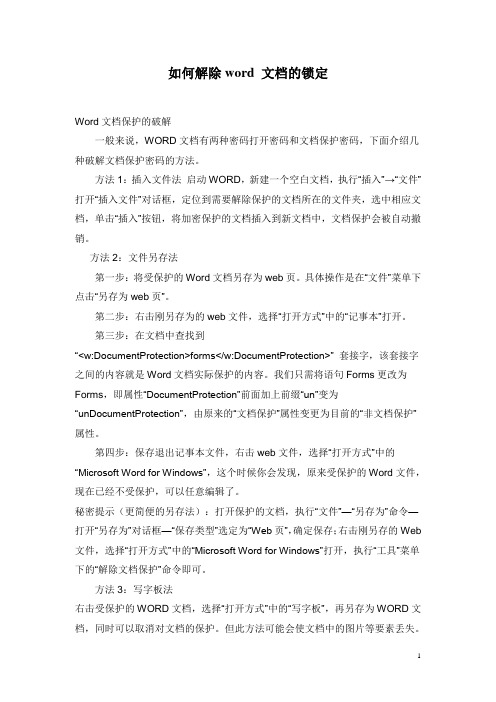
如何解除word 文档的锁定Word文档保护的破解一般来说,WORD文档有两种密码打开密码和文档保护密码,下面介绍几种破解文档保护密码的方法。
方法1:插入文件法启动WORD,新建一个空白文档,执行“插入”→“文件”打开“插入文件”对话框,定位到需要解除保护的文档所在的文件夹,选中相应文档,单击“插入”按钮,将加密保护的文档插入到新文档中,文档保护会被自动撤销。
方法2:文件另存法第一步:将受保护的Word文档另存为web页。
具体操作是在“文件”菜单下点击“另存为web页”。
第二步:右击刚另存为的web文件,选择“打开方式”中的“记事本”打开。
第三步:在文档中查找到“<w:DocumentProtection>forms</w:DocumentProtection>” 套接字,该套接字之间的内容就是Word文档实际保护的内容。
我们只需将语句Forms更改为Forms,即属性“DocumentProtection”前面加上前缀“un”变为“unDocumentProtection”,由原来的“文档保护”属性变更为目前的“非文档保护”属性。
第四步:保存退出记事本文件,右击web文件,选择“打开方式”中的“Microsoft Word for Windows”,这个时候你会发现,原来受保护的Word文件,现在已经不受保护,可以任意编辑了。
秘密提示(更简便的另存法):打开保护的文档,执行“文件”—“另存为”命令—打开“另存为”对话框—“保存类型”选定为“Web页”,确定保存;右击刚另存的Web 文件,选择“打开方式”中的“Microsoft Word for Windows”打开,执行“工具”菜单下的“解除文档保护”命令即可。
方法3:写字板法右击受保护的WORD文档,选择“打开方式”中的“写字板”,再另存为WORD文档,同时可以取消对文档的保护。
但此方法可能会使文档中的图片等要素丢失。
破解word密码(5秒破解Word文档密码)

5秒破解Word文档密码为Word文档加密本来无可厚非,但如果过段时间忘记了密码怎么办?虽然网络上充斥着各种破解软件,但它们无一例外的采用暴力破解方式,耗费时间长并且成功率低。
我们今天将采用一种特殊的方法,在几秒内解除Word中的密码,让你的宝贵资料“失而复得”。
一、破解Word密码不是梦其实我们利用的也是一款软件——Word Password Recovery Master(下载地址:/utility/encrpt/9295.html),解压缩软件后不必安装,直接运行WPasRec.exe,软件的使用方法更是简单,通过浏览按钮指定已经加密的Word文档,然后软件会自动识别该文档具备何种密码,此时相应的“Remove”按钮即可解除对应的密码。
完成后会弹出如图2所示信息,整个过程非常快,但在破解中必须保证电脑已经连接到网络。
最后会在加密文档的同级目录下生成一个新文件,以“demo”标注,再次打开这个文件,或者点软件界面的“Open document in microsoft Word”直接打开破解后的文档。
在破解使用了10位密码加密并且文档容量在250KB的过程中只耗费了不到5秒种。
在破解过程中必须连接到网络,如果出现错误对话框可能是由于网络不稳定造成的,最好尝试重新破解。
二、Excel也别跑Office Password Remover也是一款破解软件,它不但能解除Word密码,还可以破解Excel密码(下载地址:/utility/encrpt/9295.html)。
首先保证要破解的文件没被占用,然后指定加密文件进行破解,速度同样很快,但必须连接到网络。
虽然这款软件也可以破解Word密码,但笔者还是推荐使用Word Password Recovery Master,因为经过测试它连接服务器相对更稳定。
用了这两款软件,再保密的Word(Excel)文件也能恢复回来,对付应急情况很管用。
解决办法:方法一:如果你仅仅是想对该文件进行编辑,可将你那个文档用记事本或写字板打开(右键-打开方式)(这时你会发现可以对文字进行选择、拷贝及粘帖等操作),将所有文本进行拷贝粘帖至一新建word文档中,从而实现对它的编辑工作。
word忘记密码找回的三种方法

word忘记密码找回的三种方法
Word是一款办公软件,被广泛应用于商务报告、商业文件、文学创作等,有些Word文档可能会设置密码保护,使用者需要输入密码才能够打开。
但是,有时由于忘记密码或者其他原因,我们没有办法打开我们的Word文件,这样就带来了很大的困扰。
下面,就给大家详细介绍一下Word忘记密码找回的三种方法。
二、Word忘记密码找回的三种方法
1.从忘记的密码提示中推算出密码
Word提供了一个密码提示,用户可以在每次设置密码后根据自己的实际需要设置该密码提示,它可以提示用户该密码的一些特点,比如密码具有什么样的字母组合或数字序列。
当忘记密码后,可以根据密码提示提示的关键信息来推算出密码,如果推算正确,就可以用新的密码登陆Word文档。
2.利用Word文档内置的“找回密码”功能进行密码找回
很多Word文档都内置有“找回密码”功能,可以直接让用户输入密码提示以及文档内容,Word会根据用户输入的信息来找回密码。
但是这种方式一般只能找回较简单的密码,如果密码过于复杂就可能无法找回。
3.使用第三方软件来尝试破解密码
如果上面两种方法都无法找回密码的话,就可以使用第三方软件尝试破解密码,这种方法比较适合用户忘记密码的情况,但是破解密码可能需要一些时间,而且可能会失败。
三、总结
以上是Word忘记密码找回的三种方法,用户如果忘记Word文档的密码,可以根据自己的实际情况选择不同的方法来尝试找回密码,但是为了避免忘记密码带来的不便,还是建议大家在设定密码时记得保存好密码,比如将其记录在安全的位置。
破解文档密码的方法

破解文档密码的方法
破解文档密码的方法主要有以下几种:
1. 使用专门的密码破解工具:有一些软件或工具可以多次尝试各种可能的密码组合,直到找到正确的密码为止。
常见的密码破解工具有John the Ripper和Hashcat等。
2. 使用密码字典攻击:密码字典是一种包含各种常见密码和常用词的文本文件。
破解者可以使用这个字典作为密码破解工具的输入,让其尝试每个密码直到找到正确的密码。
3. 使用暴力破解:这是一种不断尝试各种可能的密码组合直到找到正确密码的方法。
根据密码的长度和复杂度,这种方法可能需要非常长的时间才能成功。
4. 社交工程:如果破解者具备相关信息,比如密码的主人的个人信息、常用密码等,可以利用这些信息来猜测和尝试密码。
需要注意的是,尝试破解他人的密码是非法行为,并且破解密码也是一种侵犯他人隐私的行为。
应该遵守法律法规,保护他人的隐私。
以上只是对破解密码的方法做出的说明,并不鼓励或支持任何非法活动。
如何破译office加密word文档

如何破译office加密word文档方法1:插入文件法启动WORD,新建一个空白文档,执行“插入——〉文件”命令,打开“插入文件”对话框,定位到需要解除保护的文档所在的文件夹,选中相应文档,单击“插入”按钮,将加密保护的文档插入到新文档中,文档保护会被自动撤销。
方法2:文件另存法打开保护的文档,执行“文件——〉另存为”命令,打开“另存为”对话框,将“文件类型”选定为“WORD97—2003&6.0/95—RTF(*.doc)”,然后取名保存,关闭该文档,重新打开一下,执行“工具——〉取消文档保护”命令即可。
或者将文件类型另存为HTML,然后将其中的内容,复制粘贴到新建文档中。
方法3:写字板法启动写字板,打开保护的WORD文档,另存为WORD文档,同时可以取消对文档的保护。
【此方法可能会使文档中的图片等要素丢失。
】方法4:第三方软件法(即一般所说的解密软件)推荐Passware Kit熟悉MS Office的用户都知道,“保护文档”是Word的一项功能,让用户在菜单中选择“工具→保护文档”选项,“保护内容”选择“窗体”并设置一个密码,之后除非用户知道密码,并在菜单中选择“工具→解除文档保护”后正确输入密码,否则对此文档只能观看而不能修改。
这项功能原本一直为大量有特殊需要的用户提供了方便,安全性也较高,直到Word 2003出现。
某安全组织Guardeonic Solutions的成员Thorsten Delbrouck Konetzko公布,他发现了一个简单的方法破解“保护文档”的密码,使用的主要工具竟然就是微软最新的Word 2003。
破解方法如下:1、首先用Word 2003打开已设置有密码的“保护文档”(原始DOC文件),此文档可由Word 2000/XP(2002)/2003创建(保护文档创建方法见上文);2、在菜单中选择“文件→另存为Web页”,保存为HTML文件后关闭Word;3、用“记事本”或其他字处理软件打开上步中保存的HTML文件;4、查找“UnprotectPassword”,“和”之间的为你设置的密码加密后的十六进制格式。
怎样破解Word文档密码
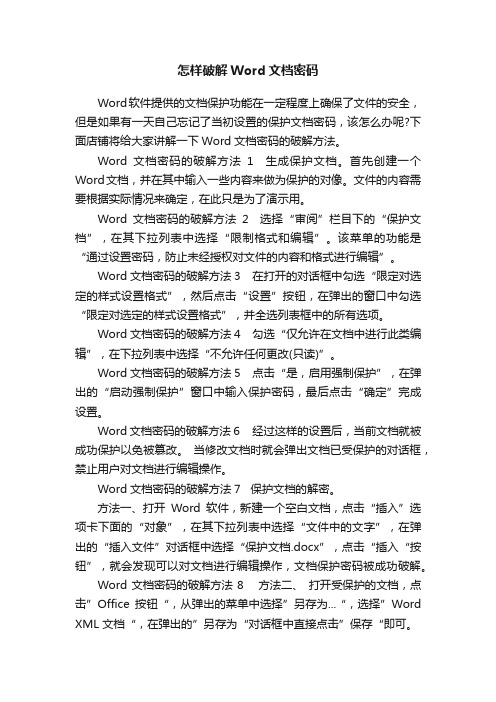
怎样破解Word文档密码Word软件提供的文档保护功能在一定程度上确保了文件的安全,但是如果有一天自己忘记了当初设置的保护文档密码,该怎么办呢?下面店铺将给大家讲解一下Word文档密码的破解方法。
Word文档密码的破解方法1 生成保护文档。
首先创建一个Word文档,并在其中输入一些内容来做为保护的对像。
文件的内容需要根据实际情况来确定,在此只是为了演示用。
Word文档密码的破解方法2 选择“审阅”栏目下的“保护文档”,在其下拉列表中选择“限制格式和编辑”。
该菜单的功能是“通过设置密码,防止未经授权对文件的内容和格式进行编辑”。
Word文档密码的破解方法3 在打开的对话框中勾选“限定对选定的样式设置格式”,然后点击“设置”按钮,在弹出的窗口中勾选“限定对选定的样式设置格式”,并全选列表框中的所有选项。
Word文档密码的破解方法4 勾选“仅允许在文档中进行此类编辑”,在下拉列表中选择“不允许任何更改(只读)”。
Word文档密码的破解方法5 点击“是,启用强制保护”,在弹出的“启动强制保护”窗口中输入保护密码,最后点击“确定”完成设置。
Word文档密码的破解方法6 经过这样的设置后,当前文档就被成功保护以免被篡改。
当修改文档时就会弹出文档已受保护的对话框,禁止用户对文档进行编辑操作。
Word文档密码的破解方法7 保护文档的解密。
方法一、打开Word软件,新建一个空白文档,点击“插入”选项卡下面的“对象”,在其下拉列表中选择“文件中的文字”,在弹出的“插入文件”对话框中选择“保护文档.docx”,点击“插入“按钮”,就会发现可以对文档进行编辑操作,文档保护密码被成功破解。
Word文档密码的破解方法8 方法二、打开受保护的文档,点击”Office按钮“,从弹出的菜单中选择”另存为...“,选择”Word XML 文档“,在弹出的”另存为“对话框中直接点击”保存“即可。
Word文档密码的破解方法9 接着用记事本打开刚才的XML文档,点击”编辑“菜单下的”查找“命令,在打开的”查找对话框中输入“protection",查找方向选择”向下“,点击”查找按钮后,在查找到该关键词后,选择包含该关键词的当前整个标志,然后删除,最后保存文档。
